Smartwatch oder Digitaluhren helfen uns, dank der vorhandenen Einstellungen über unseren aktuellen Gesundheitszustand informiert zu werden. Dank des integrierten Gesundheitserkennungssystems können wir die Kalorien, die wir verbrauchen, oder die Schritte, die wir unternehmen, kennen.
Zusätzlich zu all diesen Funktionen haben Uhren wie Amazfit Neo die Möglichkeit, Sie durch Benachrichtigungen darüber zu informieren, was auf Ihrem Smartphone passiert. In diesem Fall entscheiden Sie von Ihrem Handy aus, welche Benachrichtigungen Ihr Amazfit Neo erreichen und welche nicht. Wir können Benachrichtigungen von E-Mails, sozialen Netzwerken, Anwendungen … erhalten. Sehen wir uns an, wie Sie Benachrichtigungen von Amazfit Neo aktivieren .
Um auf dem Laufenden zu bleiben, abonniere unseren YouTube-Kanal! ABONNIEREN
So aktivieren Sie Benachrichtigungen Amazfit Neo
Als erstes werden wir die Zepp-App aufrufen, in der unser Amazfit Neo verlinkt ist. Als nächstes klicken wir auf “Profil”.
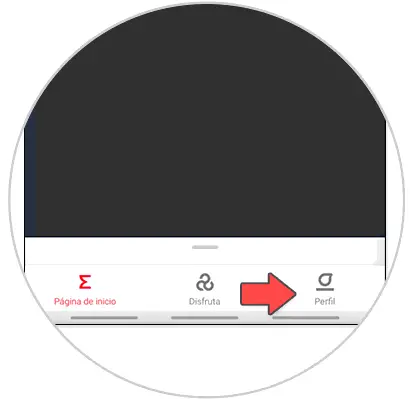
Klicken Sie nun auf das Amazfit Neo, um dessen Konfiguration einzugeben.
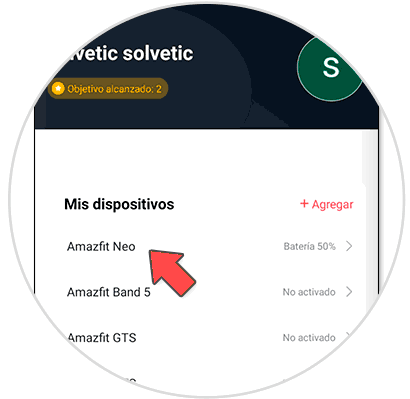
Klicken Sie nun auf die Option “Application Alert”.
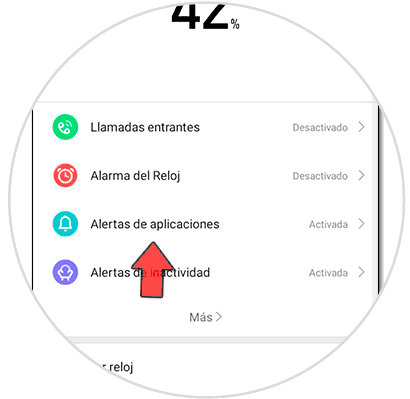
Wenn wir nicht über die entsprechende Berechtigung verfügen, wird der folgende Hinweis angezeigt. Klicken Sie darauf, um der Zepp-App Berechtigungen zu erteilen.
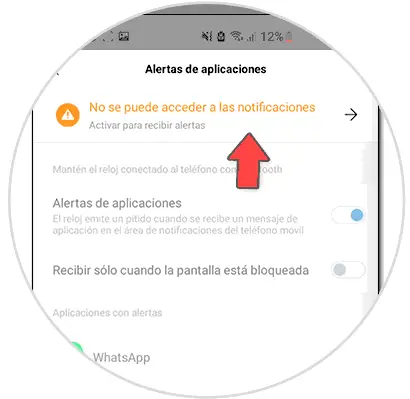
Klicken Sie nun in den Anwendungen und ihren Benachrichtigungsberechtigungen auf “Zepp” und wählen Sie “Zulassen”.
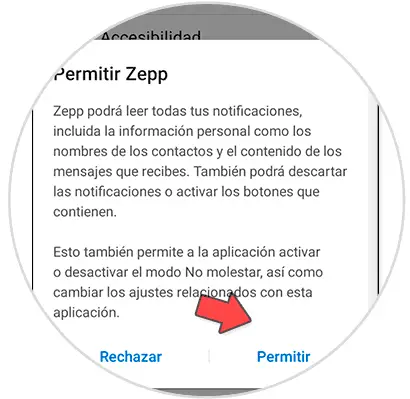
Wenn wir zur Zepp-App zurückkehren, können wir jetzt Benachrichtigungen verwalten. Um Benachrichtigungen zu aktivieren, klicken Sie auf “Benachrichtigungsbenachrichtigung”.
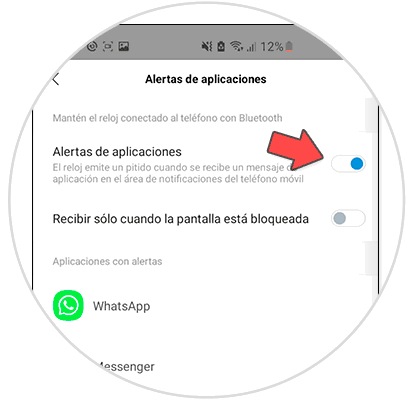
Wir werden sehen, dass wir die aktuellen Anwendungen haben, die aktive Warnungen haben. Wenn Sie eine nicht vorhandene Anwendung hinzufügen oder deaktivieren möchten, klicken Sie auf “Anwendungen verwalten”.

Hier können Sie die Anwendungen auswählen, die Sie benachrichtigen möchten, oder die gewünschte deaktivieren.
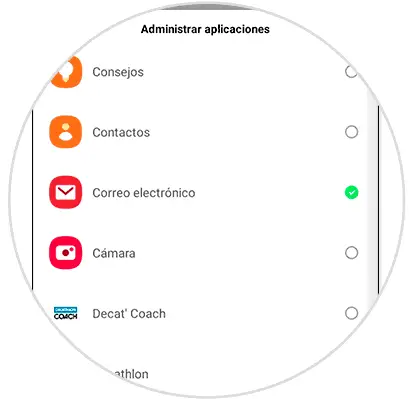
In “Mehr” können Sie weitere Benachrichtigungen von der Uhr aus verwalten.
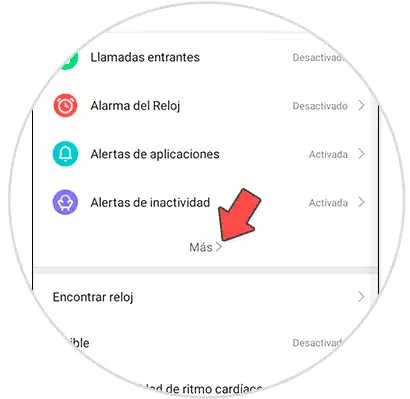
Sie haben auch die Möglichkeit, Benachrichtigungen wie SMS oder Anrufe zu aktivieren oder zu entfernen.
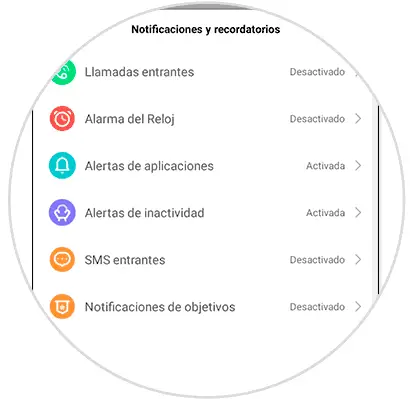
Ihr Amazfit benachrichtigt Sie mit Ton, wenn Sie möchten, wenn eine neue Benachrichtigung vorliegt. Um diesen Sound zu verwalten, gehen Sie zu den Haupteinstellungen und klicken Sie auf “Soundeinstellungen”.
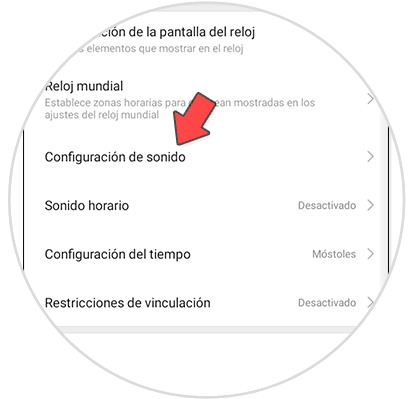
Hier können Sie auswählen, welche Benachrichtigungen Ton haben oder nicht.
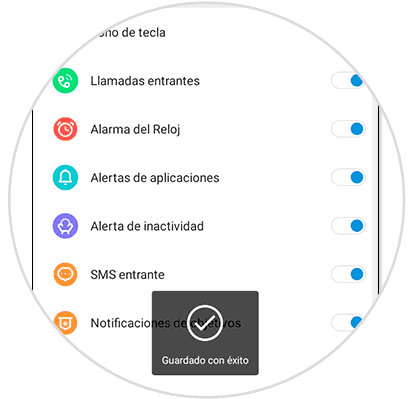
Wenn wir jetzt eine Benachrichtigung von einer der aktivierten Anwendungen erhalten, wird der Hinweis auf unserem Amazfit Neo angezeigt.

Auf diese Weise können wir Benachrichtigungen auf dem Amazfit Neo einfach aktivieren oder deaktivieren.